
软件名称:管家婆进销存管理系统(财务、库存、采购全搞定)
操作系统支持
- 主打Windows系统(兼容XP到Win11),部分功能可适配移动端Web端。
软件介绍
"管家婆"是中小企业的"办公小秘书",能帮你管好进销存、财务对账、客户订单,但默认只能在公司局域网内使用。就像把重要文件锁在办公室保险箱------出不去也带不走!

管家婆的"神通"配上cpolar的"任意门",远程办公一把梭!
- 管家婆的"本职工作":库存盘点像孙悟空数毫毛,账目核对比包青大人都快。
- cpolar的"黑科技":给公司局域网开个"空中隧道",手机、平板、外地电脑都能直接"穿墙而入"。

真实场景与爽点
1. 场景一:老板出差谈单
- 痛点:"客户要现签合同,但库存数据在公司电脑里!"
- cpolar解决方案 :用手机登录管家婆,实时查库存、开电子发票。爽点:谈成订单发朋友圈,配文"远程开单,稳如老狗!"
2. 场景二:财务在家对账不求人
- 痛点:"月底加班到崩溃,偏偏电脑在公司!"
- cpolar解决方案 :用平板远程访问管家婆的报表模块,咖啡厅边喝拿铁边做月结。爽点:老板问进度?回他一句:"数据在我包里呢!"
3. 场景三:IT运维"云救火"
- 痛点:"客户半夜说系统出错,我却在20公里外!"
- cpolar解决方案 :远程登录管家婆后台,检查数据库、修复权限问题。爽点:客户夸你:"这位工程师,是神仙下凡吗?"

用cpolar给管家婆装上"隐形翅膀",飞出办公室!
- 1. 安全性比喻:像给公司网络加了"防弹玻璃"------数据加密传输,外人想偷看?比猜中你银行卡密码还难!
- 2. 零门槛操作:不用懂IP、端口这些"暗黑技术",装个软件点几下就能穿透。就像用滴滴打车,直接输入目的地(管家婆的本地地址)就行。
- 3. 多设备畅连:手机刷脸登录管家婆?平板远程开单?电脑同步导出报表?统统支持!比共享单车还方便------哪儿都能骑!
总结与组合优势**
"管家婆+cpolar"的CP组合,相当于给企业装了两个超能力:
- 管家婆:管好公司每一笔钱、每一件货的"本地大管家";
- cpolar :打破物理空间限制的"远程传送门"。 结果:老板谈单不用等数据、财务对账不求人加班、IT运维躺着把系统修好------效率直接翻倍,成本反而降了!

财务人员好累的,管家婆+cpolar让不必要的劳动大福减弱。要人手一份呦!
教程在下面👇
1.安装SQLServer
安装管家婆之前必须安装SQLServer,否则就会报这个错误,无法登录成功:
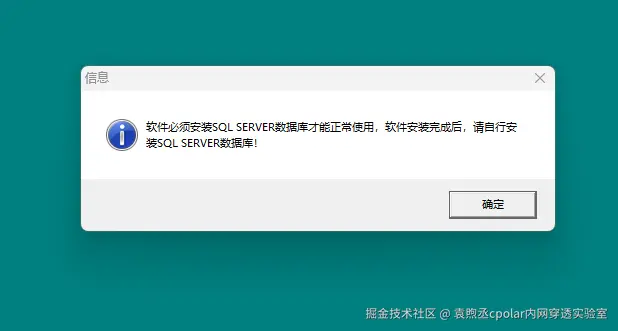
大家搜索SQL Server,然后点击官网:
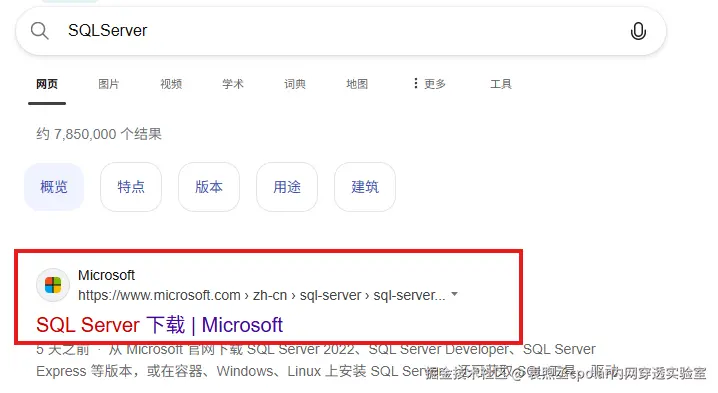
也可以用这个地址:SQL Server 下载 | Microsoft
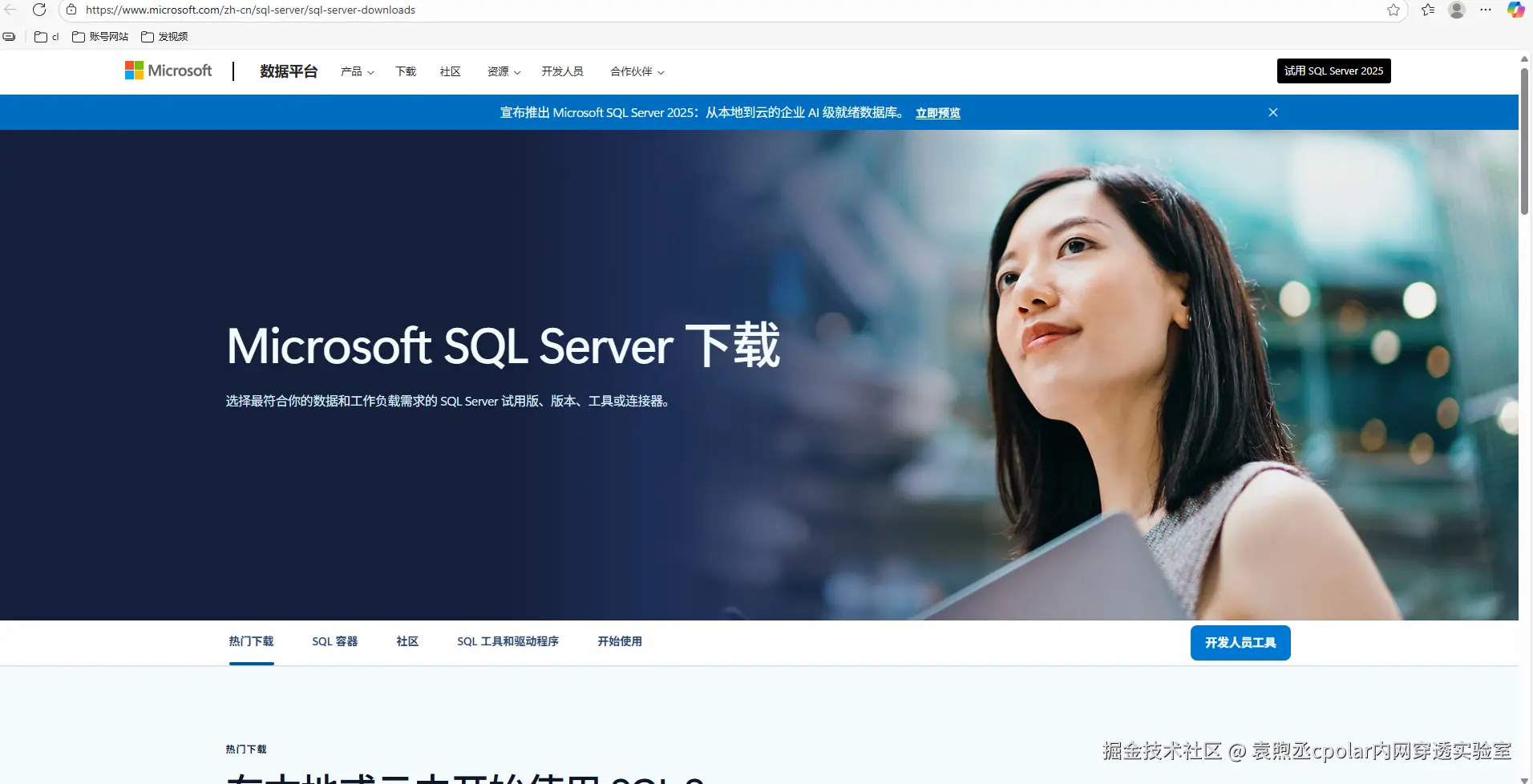
下滑,找到这版,点击立即下载:
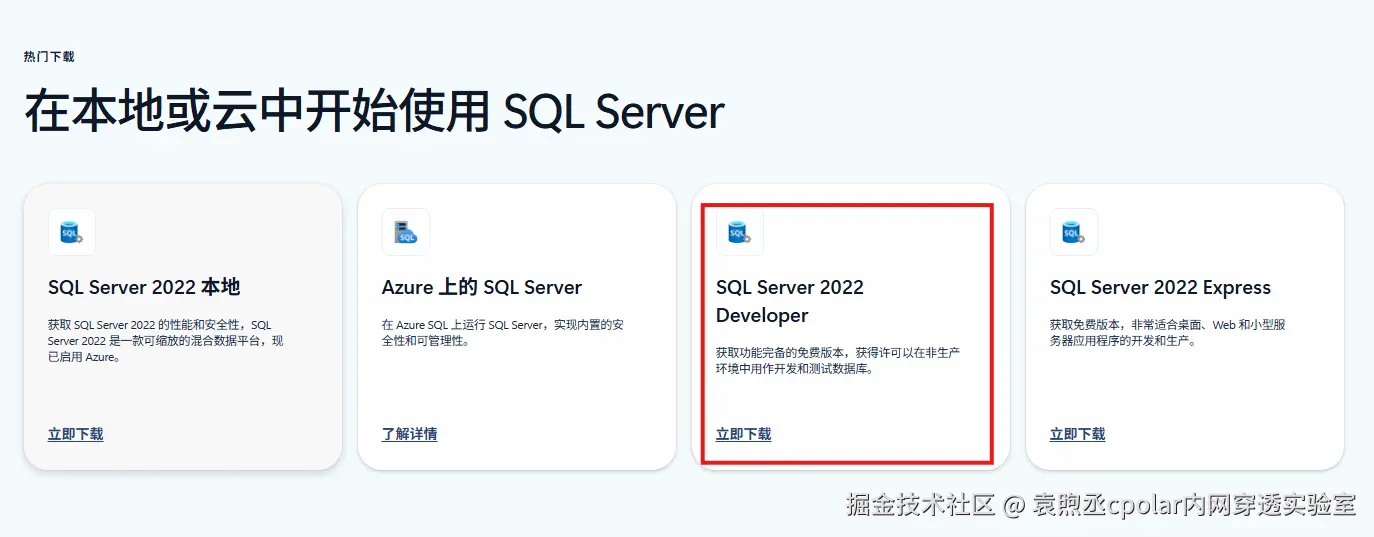
现在SQLServer2022下载好后,点击安装,会跳出一个安装页面,会出现三个选项,点击下载介质:
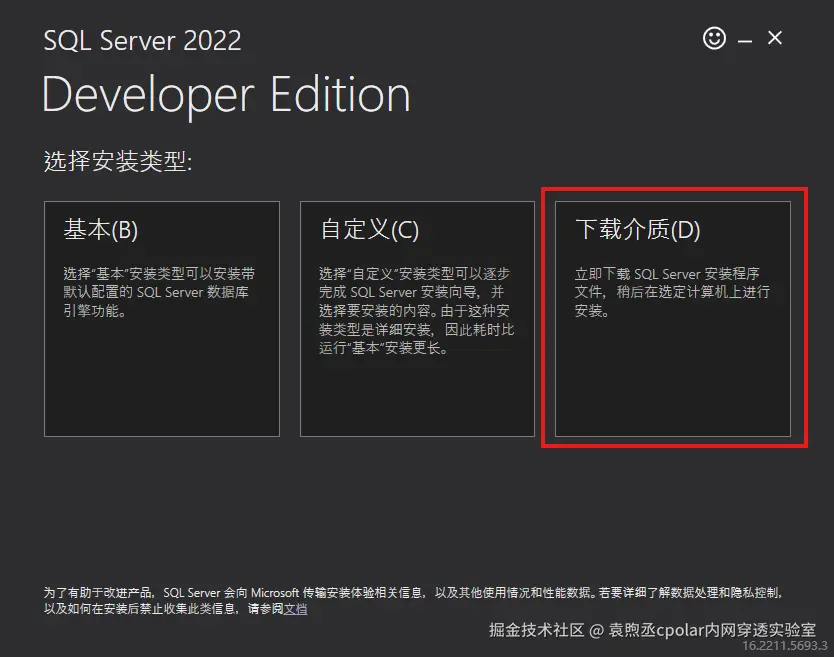
点进去后,会出现这个页面:

下载好后,点击SQLServer2022的安装中心,点击安装,后点击如图所示:
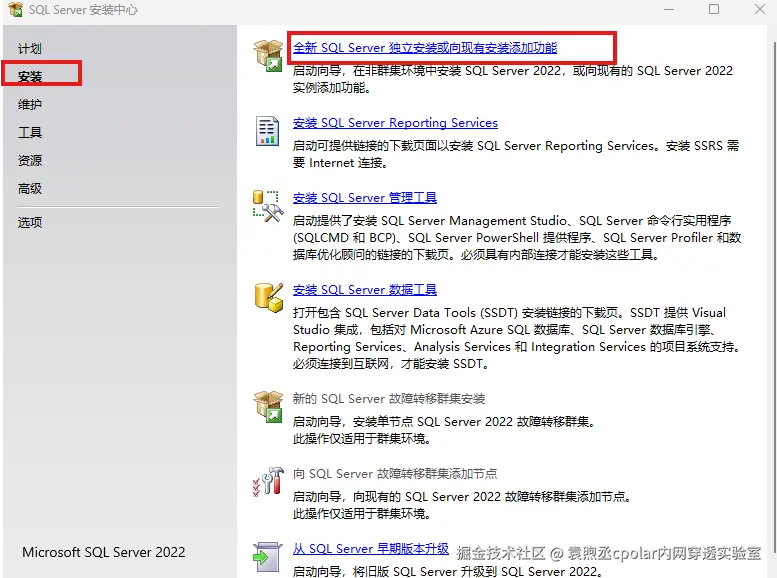
点击下一步:
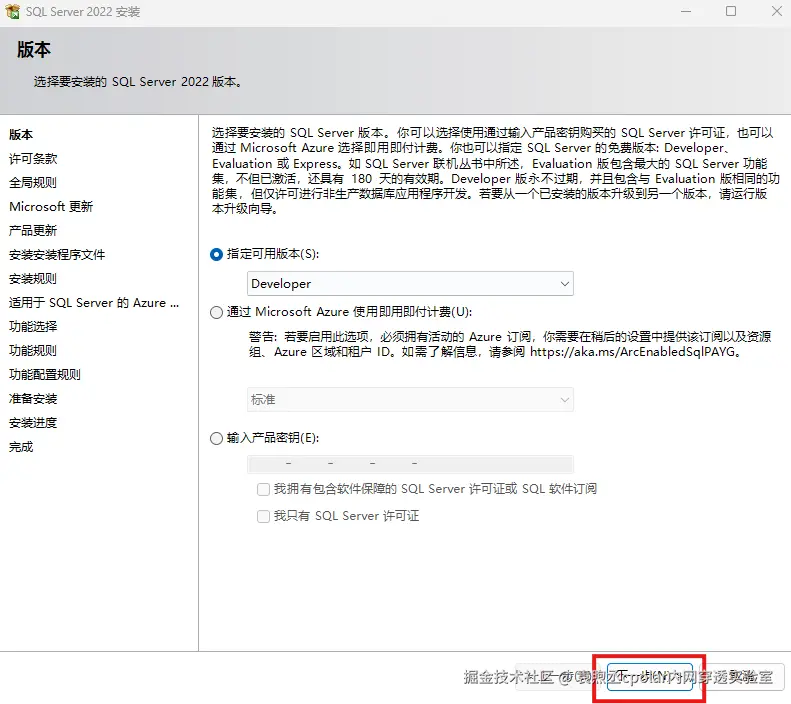
接受许可,点击下一步:
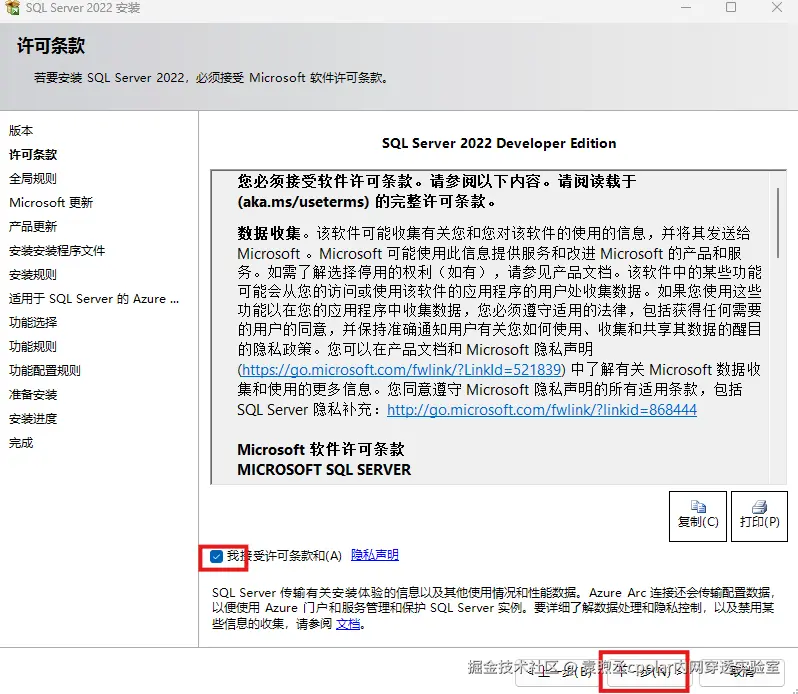
继续:
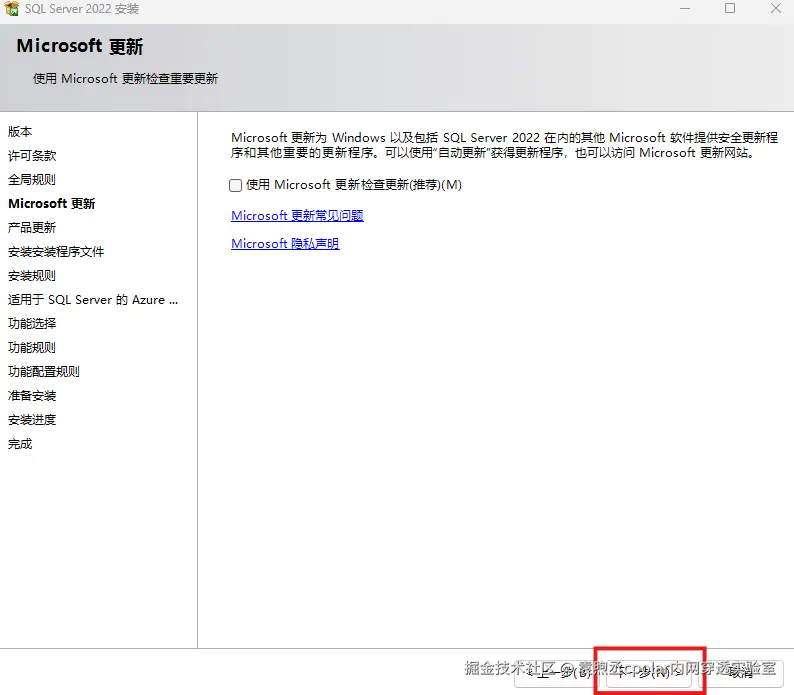
等待加载完成,继续点击下一步:
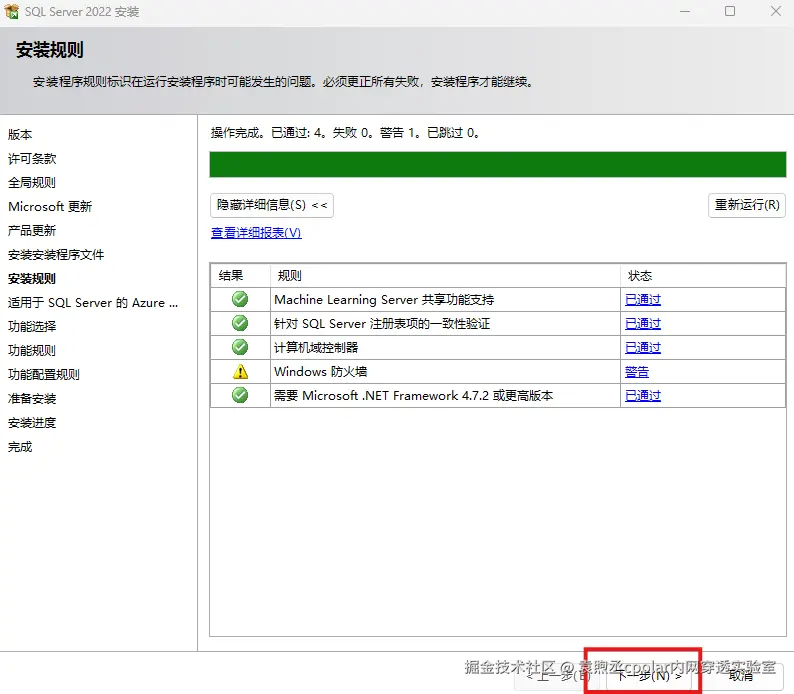
取消勾选,点击下一步:

勾选如图,下一步:
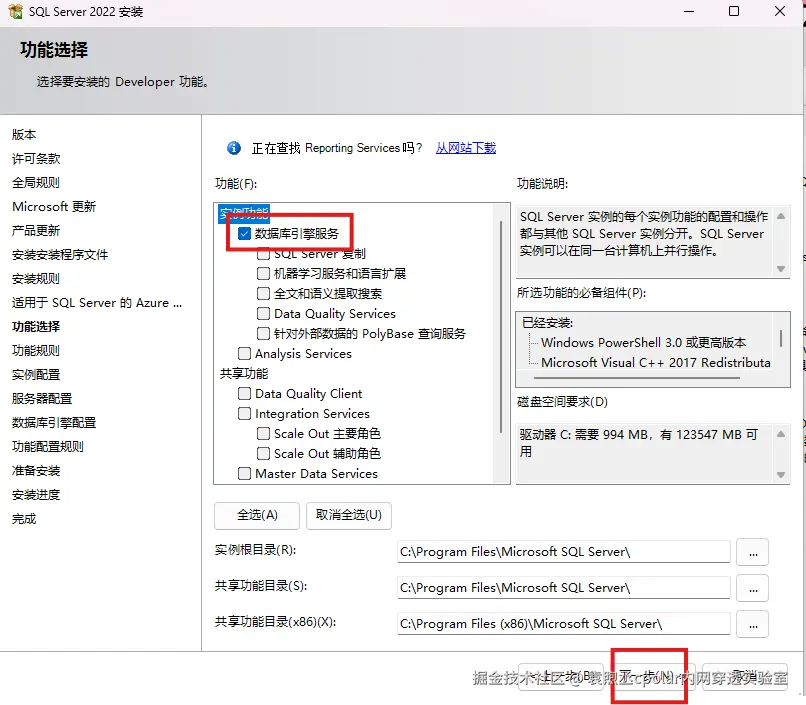
下一步:
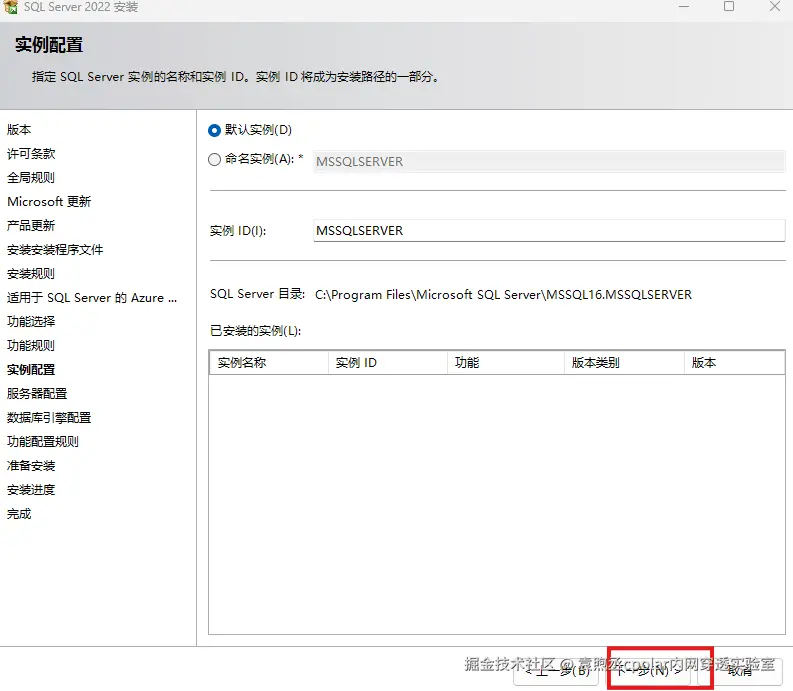
全部改为"自动",点击下一步:
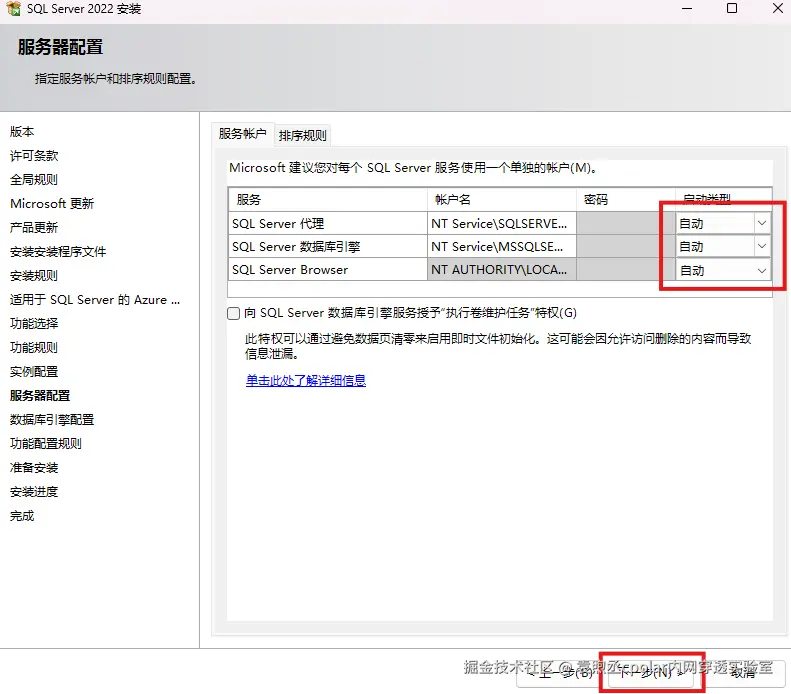
点击混合模式,再输一下密码,然后点击添加当前用户,随后点击下一步:
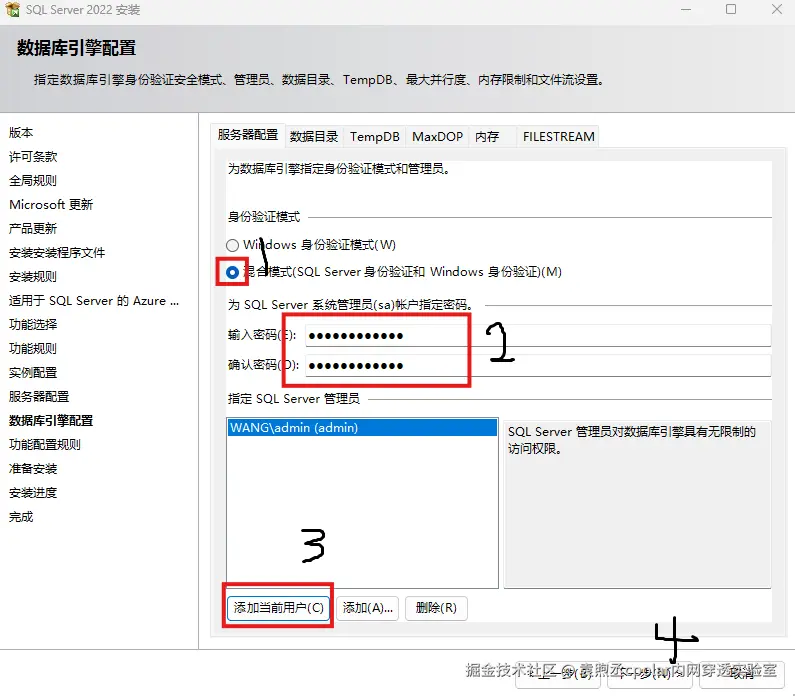
点击安装:
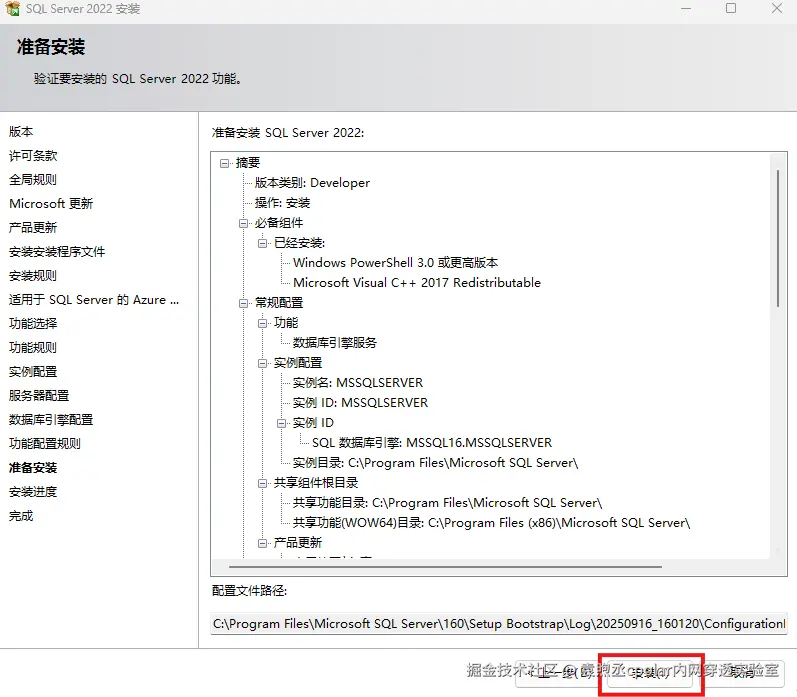
打开SQL SERVER配置管理器:
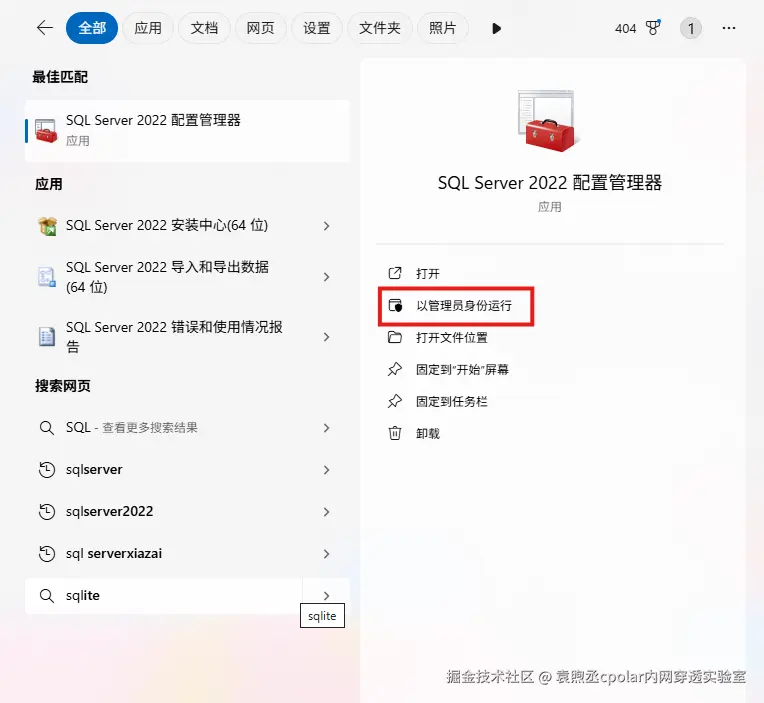
按图操作:
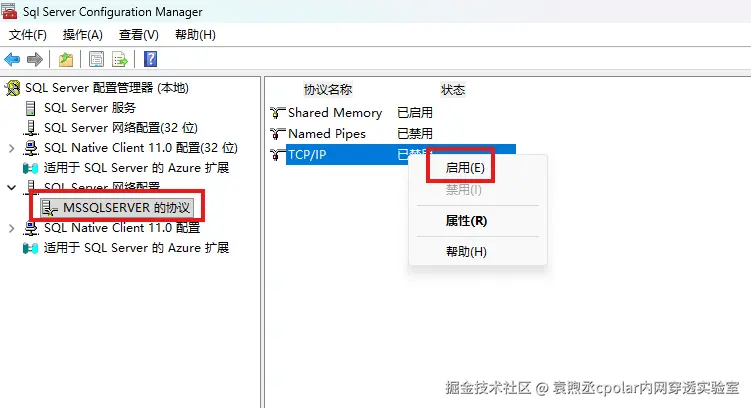
右键属性:
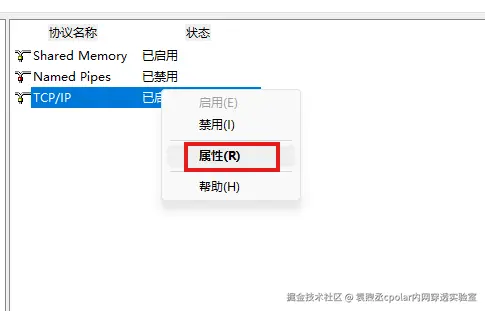
找到"127.0.0.1",已启用改为"是":
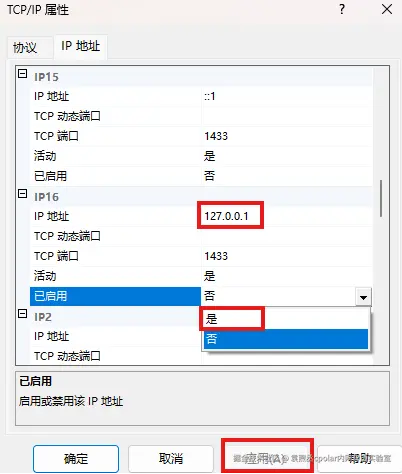
往下滑,找到图中位置,端口改为14330:
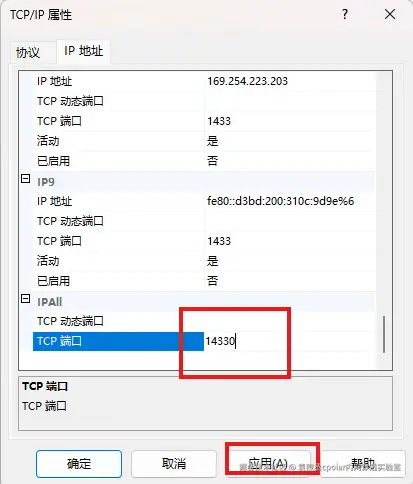
cmd+R,搜索services.msc:
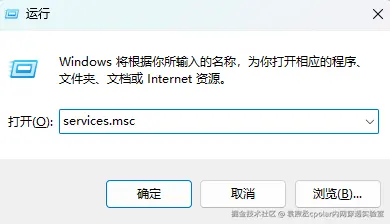
重启SQL SERVER:
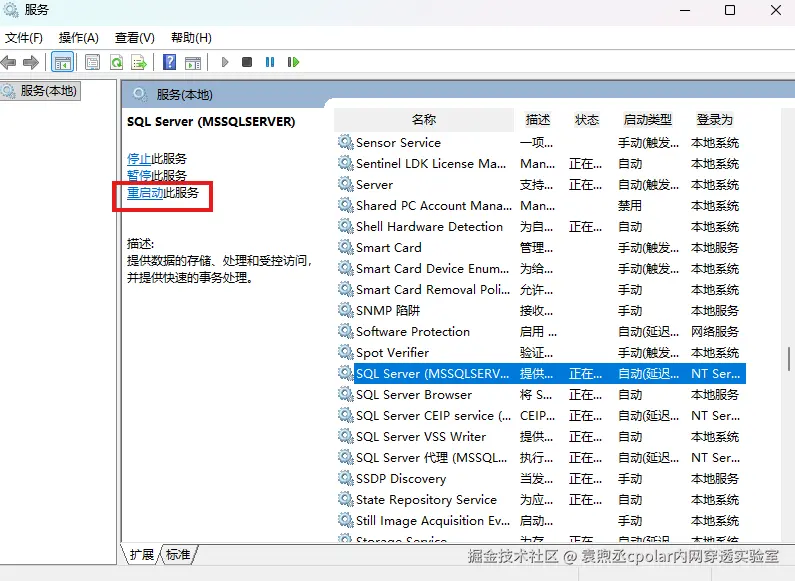
至此SQL SERVER安装完成啦!
2.安装管家婆
在这里下载管家婆:www.grasp.com.cn/download.as...
我这里下载的是管家婆辉煌Ⅱ TOP+15.0:
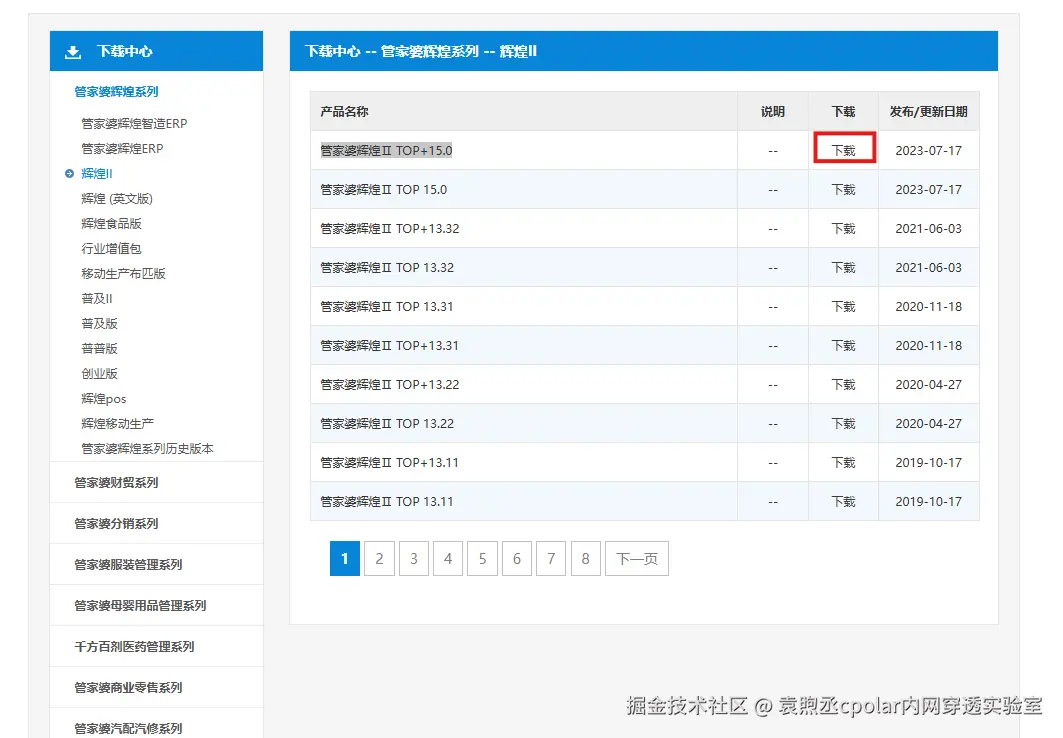
下载完成后,解压,安装:
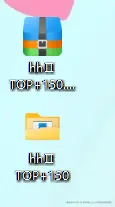
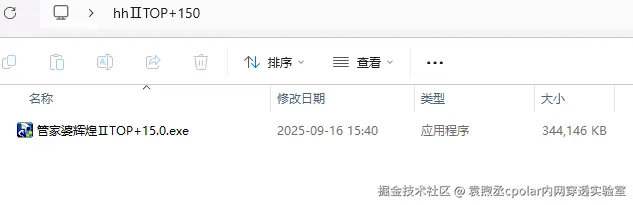
我这里显示我以前下过,所以我要删除,重新安装:
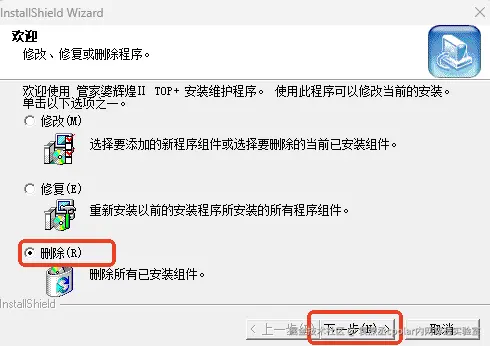
点击下一步:
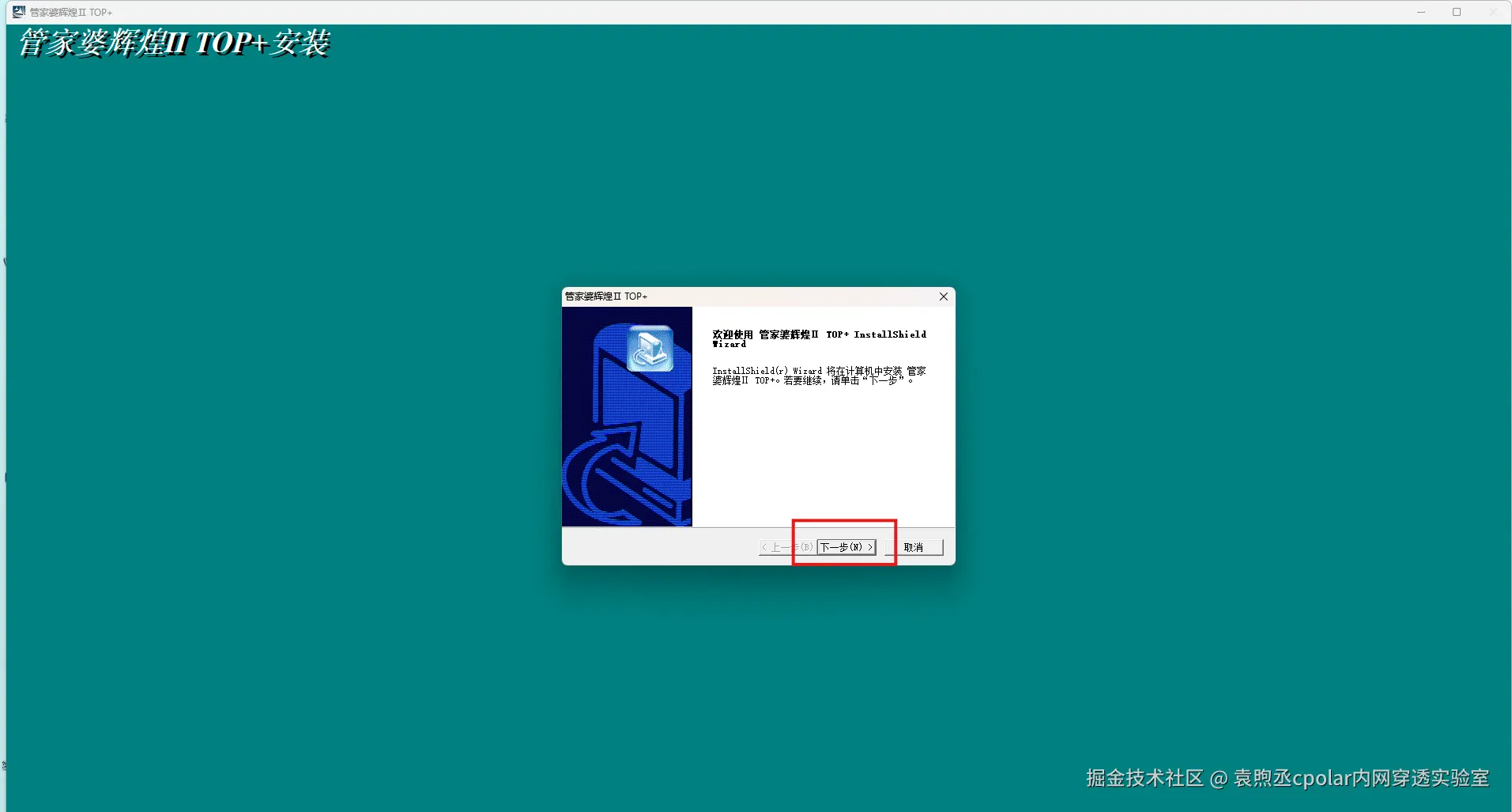
点击"是":
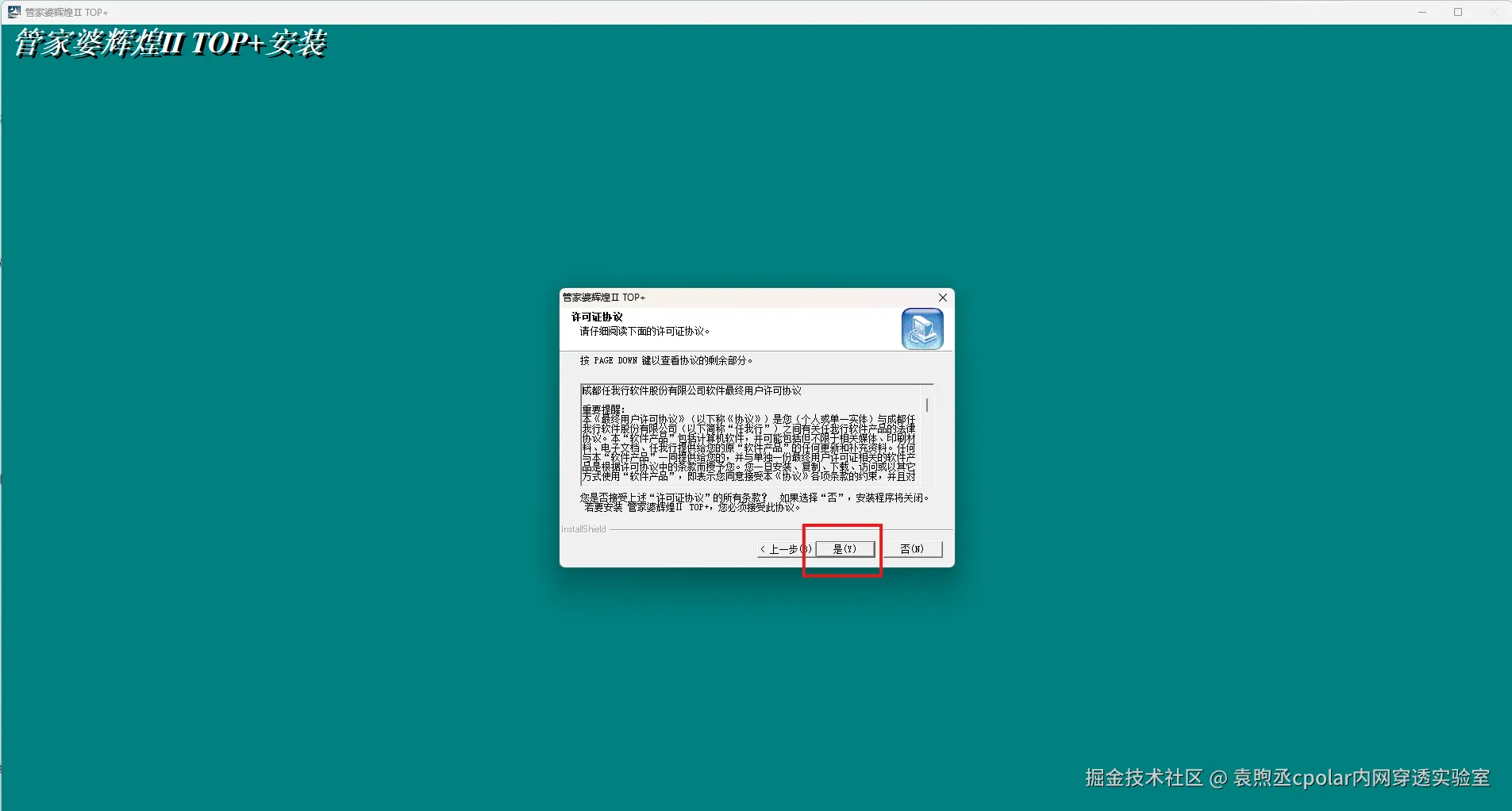
文件夹自定义,点击下一步:
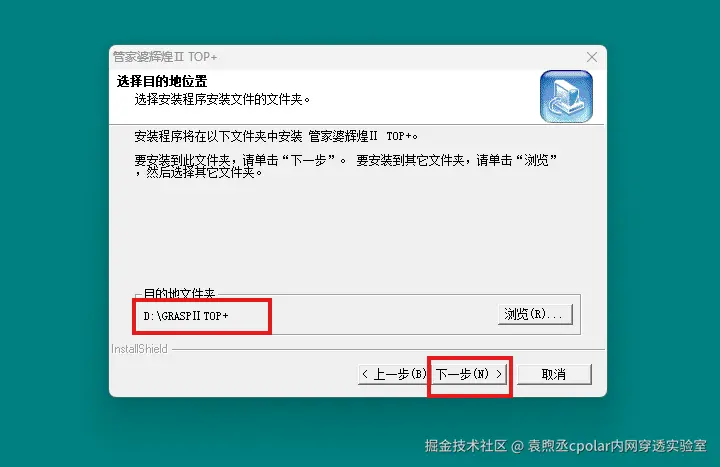
选择自己想要的版本,点击下一步:
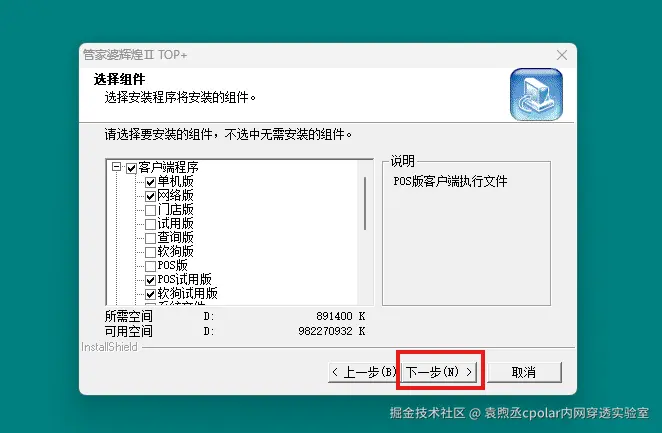
点击下一步:
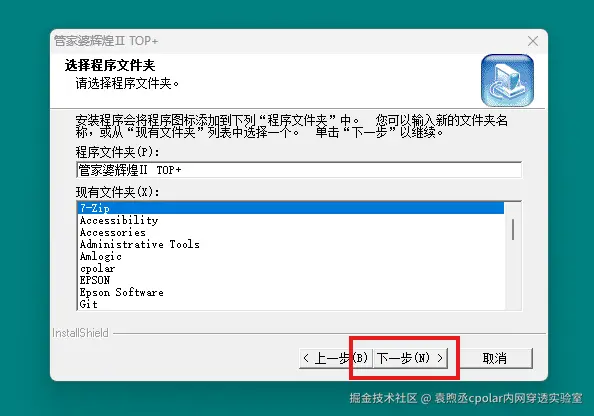
点击下一步:
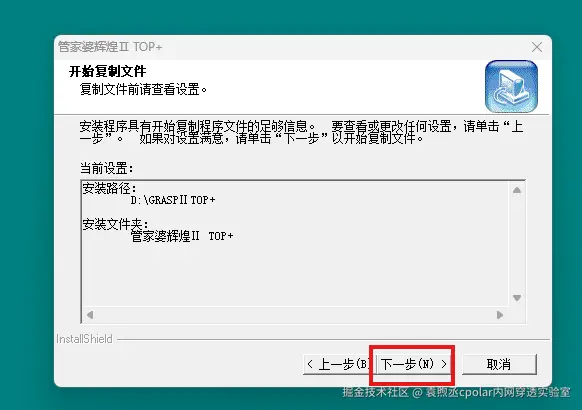
安装完成啦!
安装完成后,他会弹出这个,填写安装SQL SERVER时,设置的密码即可,操作如图:
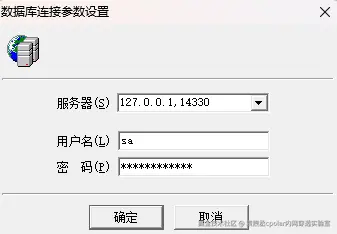
我这里点击的是管家婆辉煌Ⅱ TOP+试用版,点击下一步:
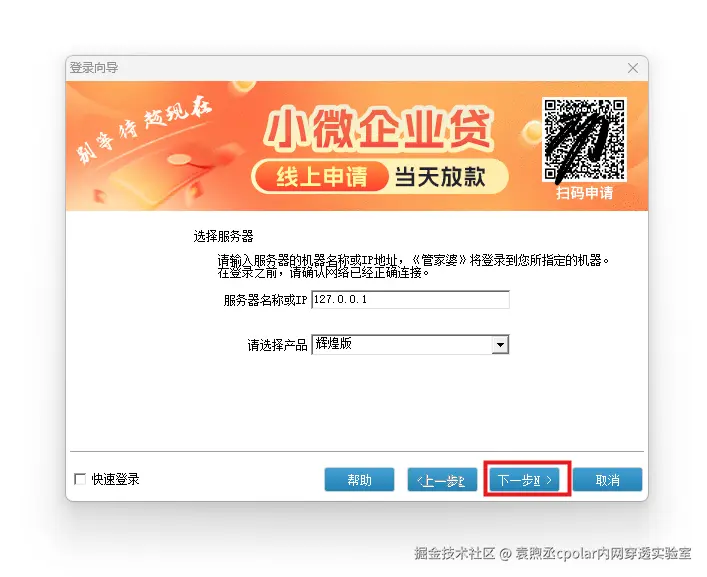
点击"新增账套":
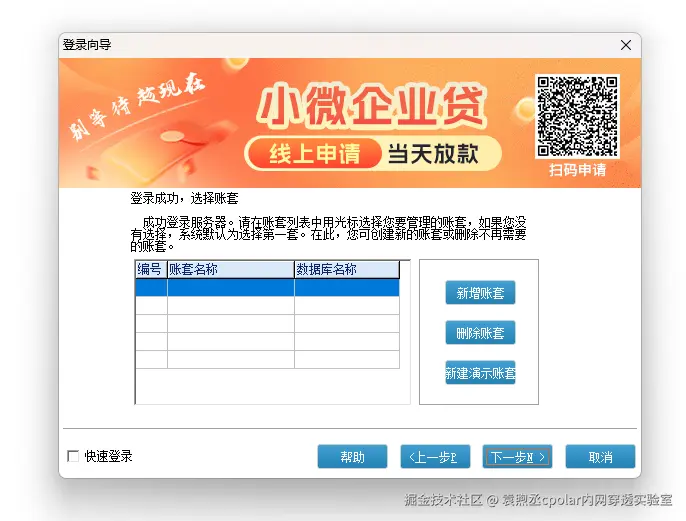
自定义:
- 注意!数据库名称必须以字母开头
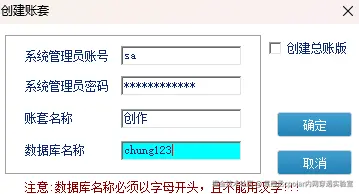
成功!
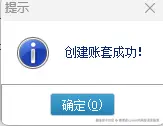
选择刚刚创建的账套,点击下一步:
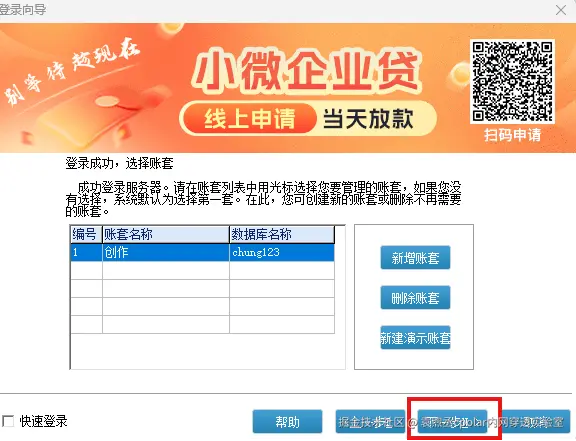
第一次登录管理员密码为空,直接点击完成就可以:
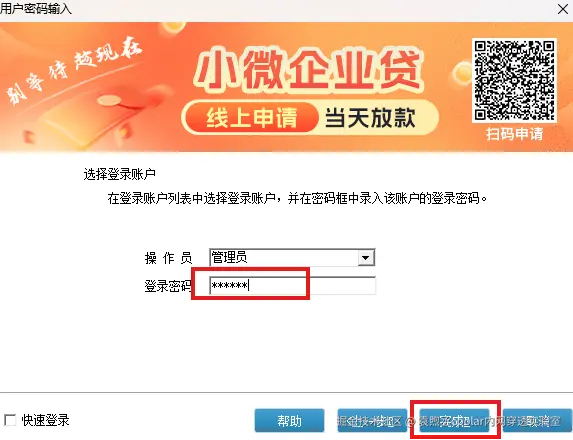
至此,安装成功:
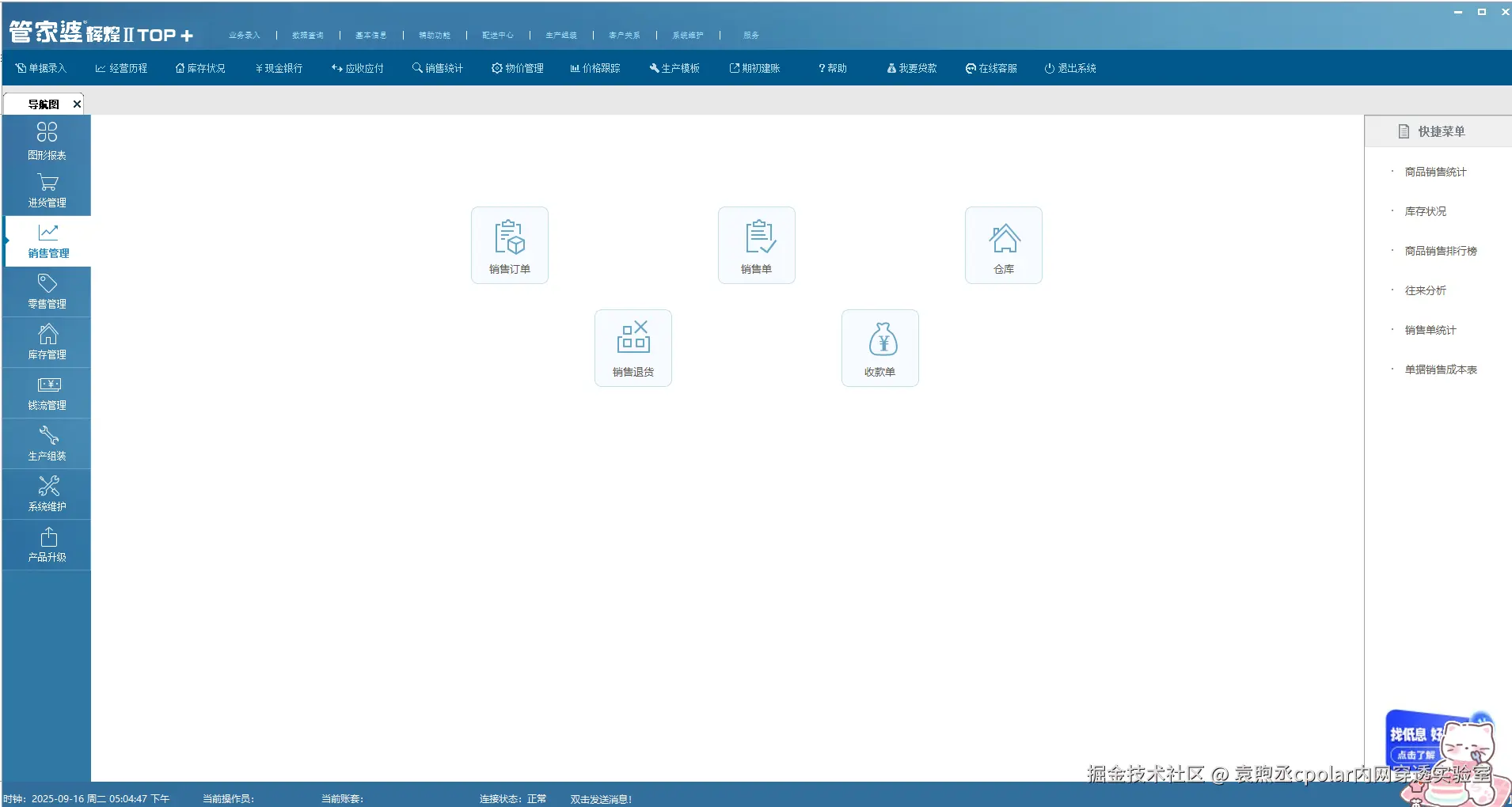
3.安装cpolar实现随时随地办公
cpolar 可以将你本地电脑中的服务(如 SSH、Web、数据库)映射到公网。即使你在家里或外出时,也可以通过公网地址连接回本地运行的开发环境。
❤️以下是安装cpolar步骤:
官网在此:www.cpolar.com
点击免费注册注册一个账号,并下载最新版本的Cpolar:
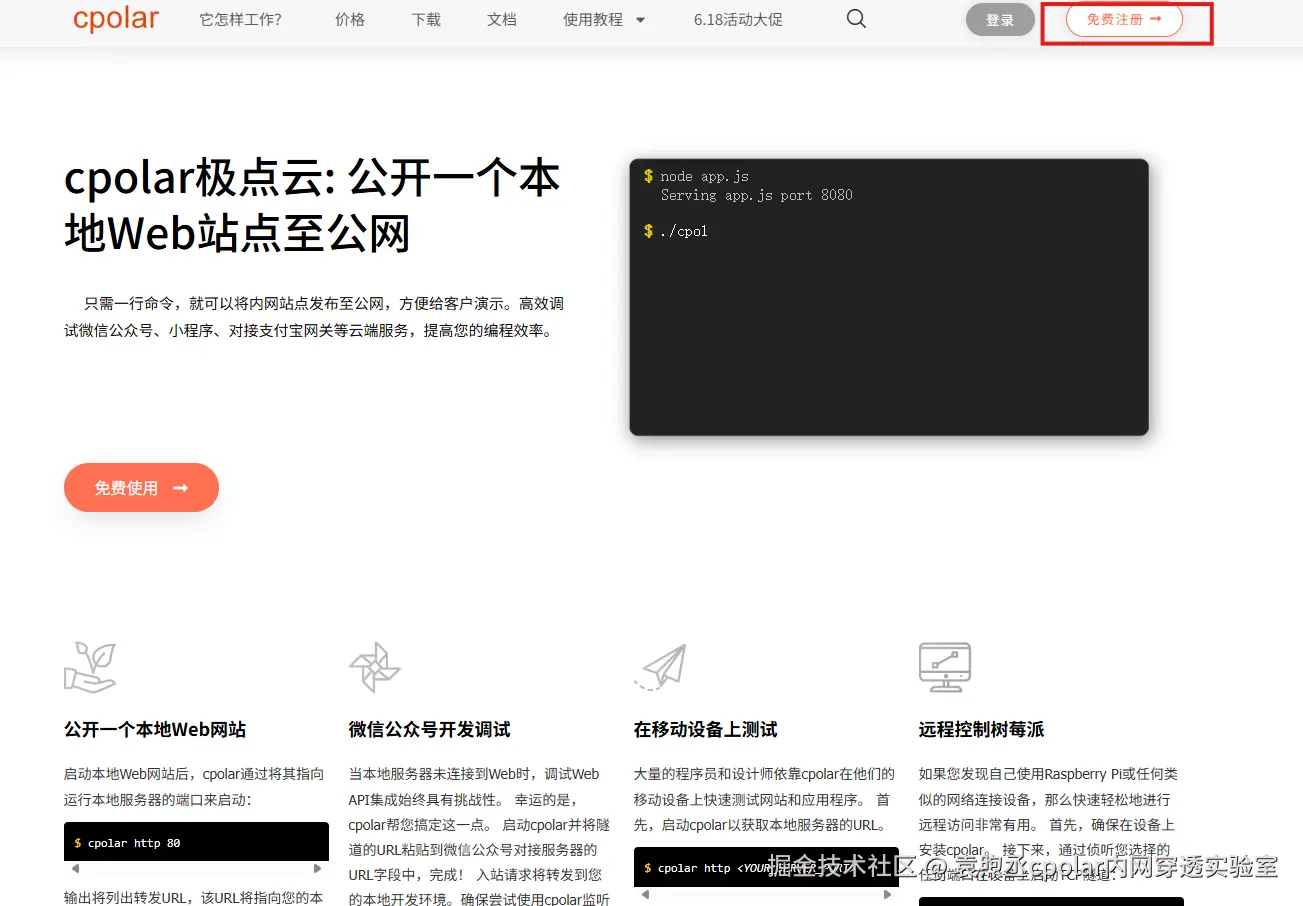
登录成功后,点击下载Cpolar到本地并安装(一路默认安装即可)本教程选择下载Windows版本。
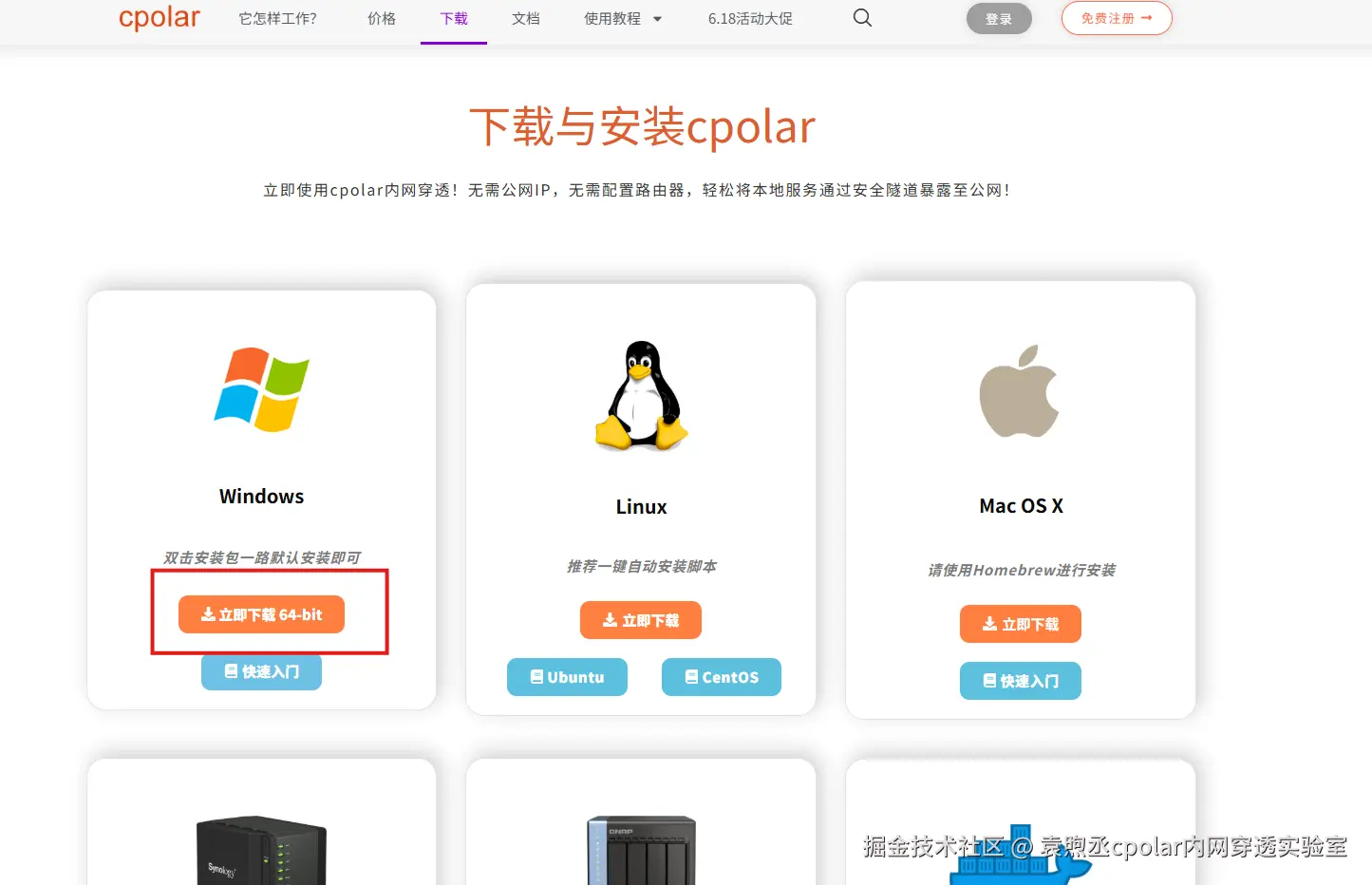
Cpolar安装成功后,在浏览器上访问http://localhost:9200,使用cpolar账号登录,登录后即可看到Cpolar web 配置界面,结下来在web 管理界面配置即可。
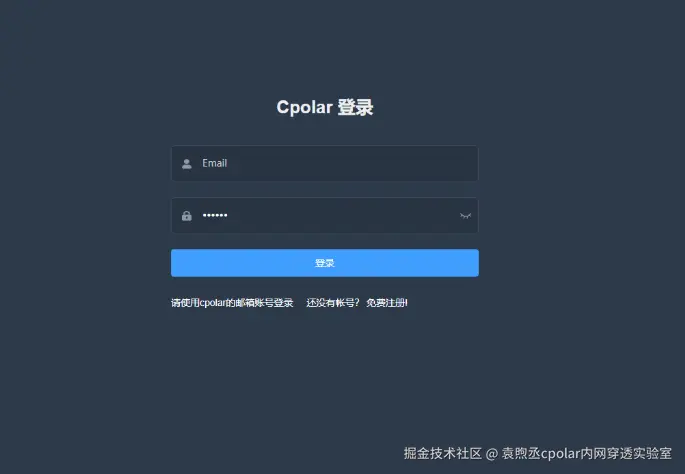
4.配置公网地址
通过配置,你可以在本地 WSL 或 Linux 系统上运行 SSH 服务,并通过 Cpolar 将其映射到公网,从而实现从任意设备远程连接开发环境的目的。
- 隧道名称:可自定义,本例使用了:wdd,注意不要与已有的隧道名称重复
- 协议:tcp
- 本地地址:127.0.0.1:211
- 端口类型:随机临时TCP端口
- 地区:China Vip
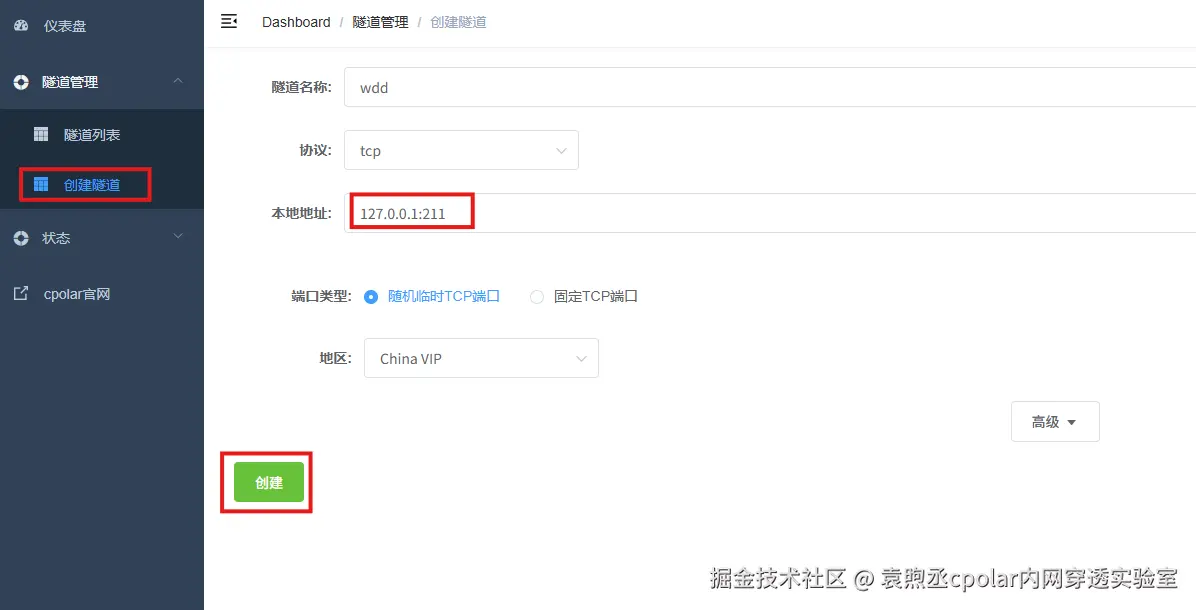
创建成功后,打开左侧在线隧道列表,可以看到刚刚通过创建隧道生成了公网地址,接下来就可以在其他电脑或者移动端设备(异地)上,访问。
- tcp表示使用的协议类型
- 3.tcp.vip.cpolar.cn是Cpolar提供的域名
- 14606是随机分配的公网端口号
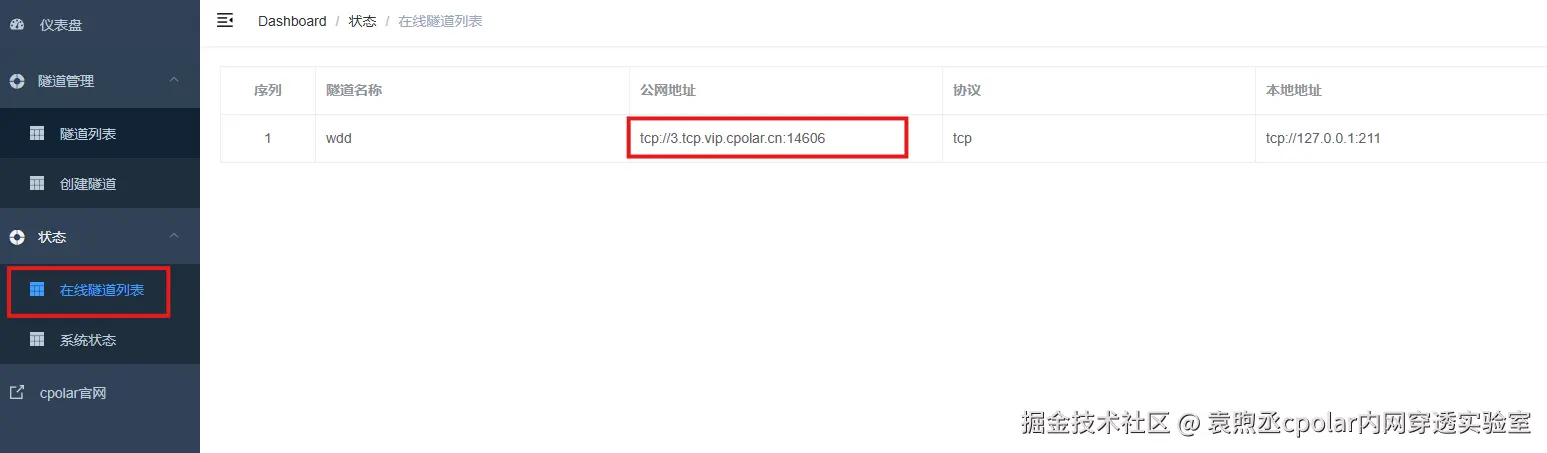
5.管家婆远程连接
在远程连接的电脑,找到管家婆PC分机访问端上单击鼠标右键在弹出的菜单里单击"属性"打开安装目录如下图:
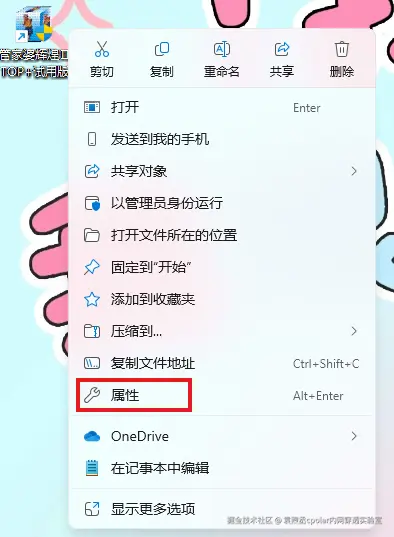
打开文件所在位置:
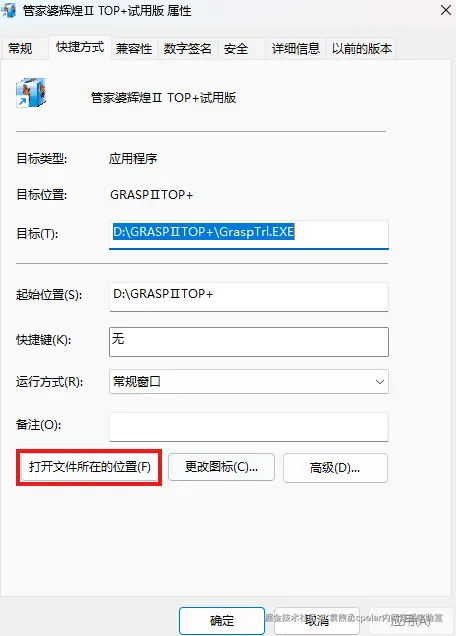
找到CONFIG.CFG,选择打开方式,修改端口SOCKETPORT为公网端口,我这里是"14606":
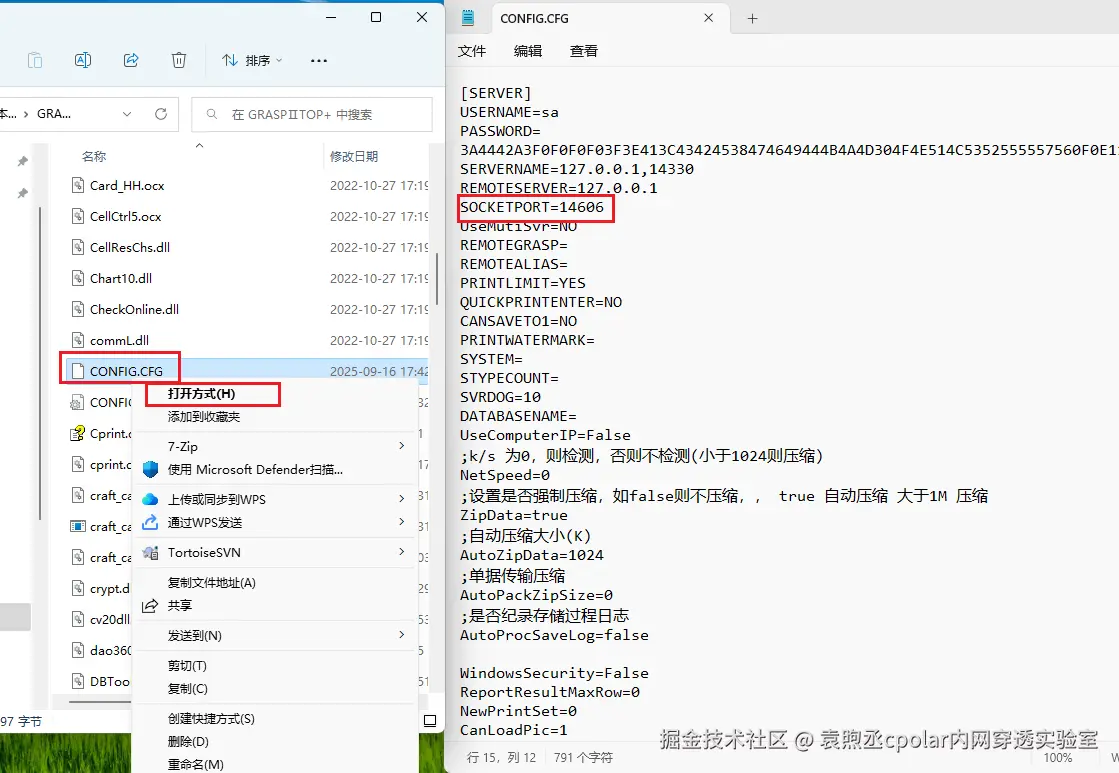
打开管家婆,服务器名称或IP填写Cpolar提供的域名3.tcp.vip.cpolar.cn,点击下一步:
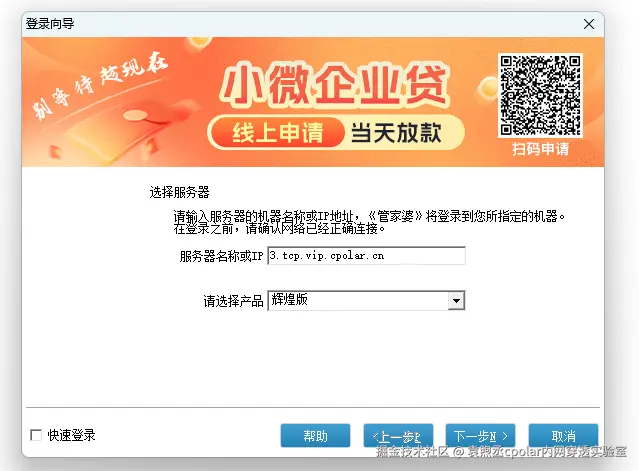
发现可以登录,按上面过程造作就可以啦:
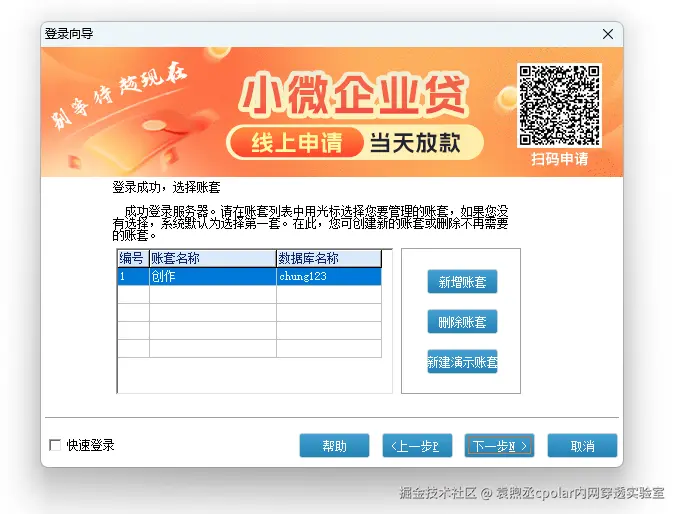
登录成功!
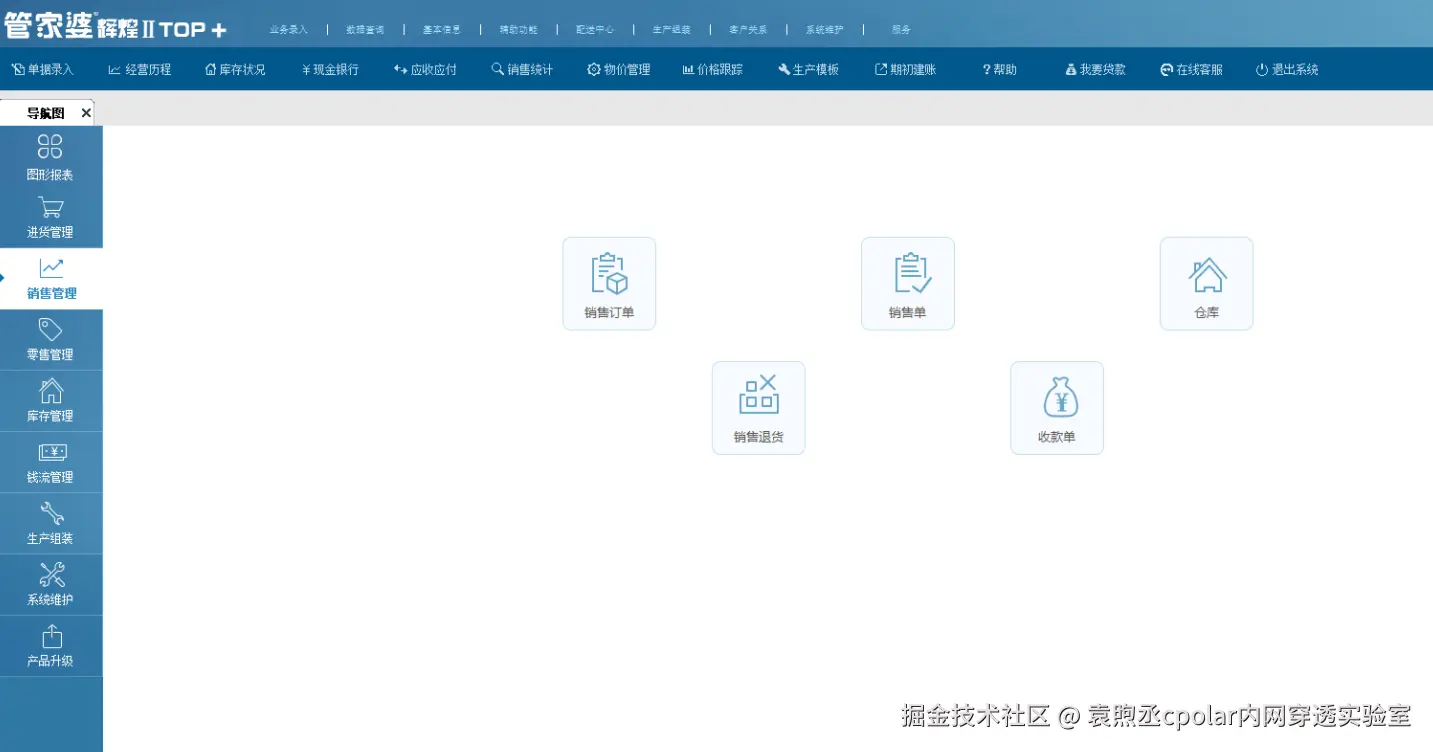
6.保留固定TCP公网地址
使用cpolar为其配置TCP地址,该地址为固定地址,不会随机变化。
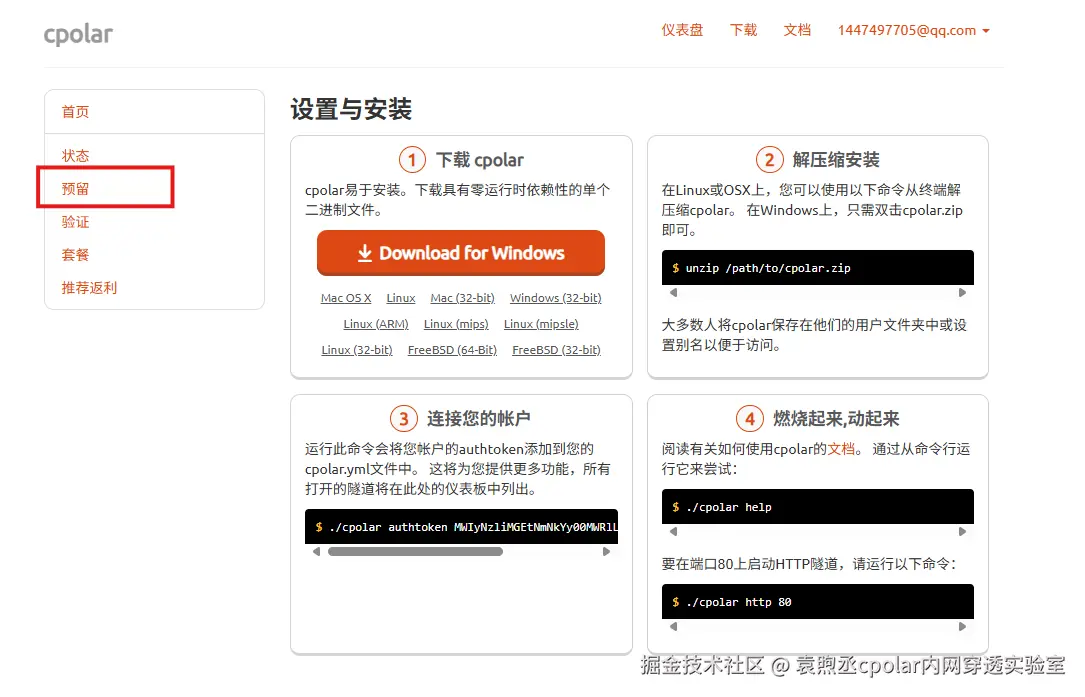 选择区域和描述:有一个下拉菜单,当前选择的是"China VIP"。 右侧输入框,用于填写描述信息。 保留按钮:在右侧有一个橙色的"保留"按钮,点击该按钮可以保留所选的TCP地址。 列表中显示了一条已保留的TCP地址记录。
选择区域和描述:有一个下拉菜单,当前选择的是"China VIP"。 右侧输入框,用于填写描述信息。 保留按钮:在右侧有一个橙色的"保留"按钮,点击该按钮可以保留所选的TCP地址。 列表中显示了一条已保留的TCP地址记录。
- 地区:显示为"China VIP"。
- 地址:显示为"6.tcp.vip.cpolar.cn:12256"。

登录cpolar web UI管理界面,点击左侧仪表盘的隧道管理------隧道列表,找到所要配置的隧道VsCode,点击右侧的编辑。
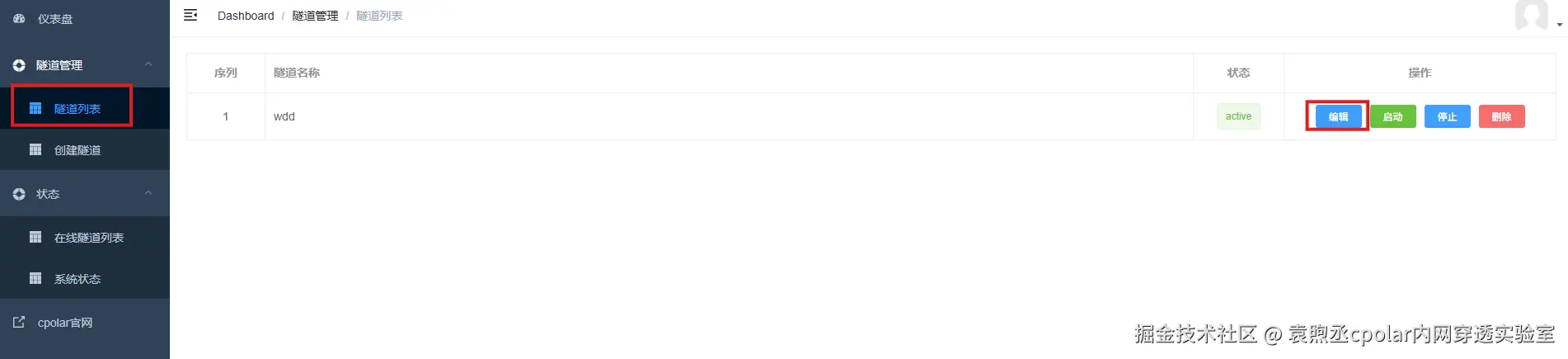
修改隧道信息,将保留成功的TCP端口配置到隧道中。
- 端口类型:选择固定TCP端口
- 预留的TCP地址:填写保留成功的TCP地址
点击更新。
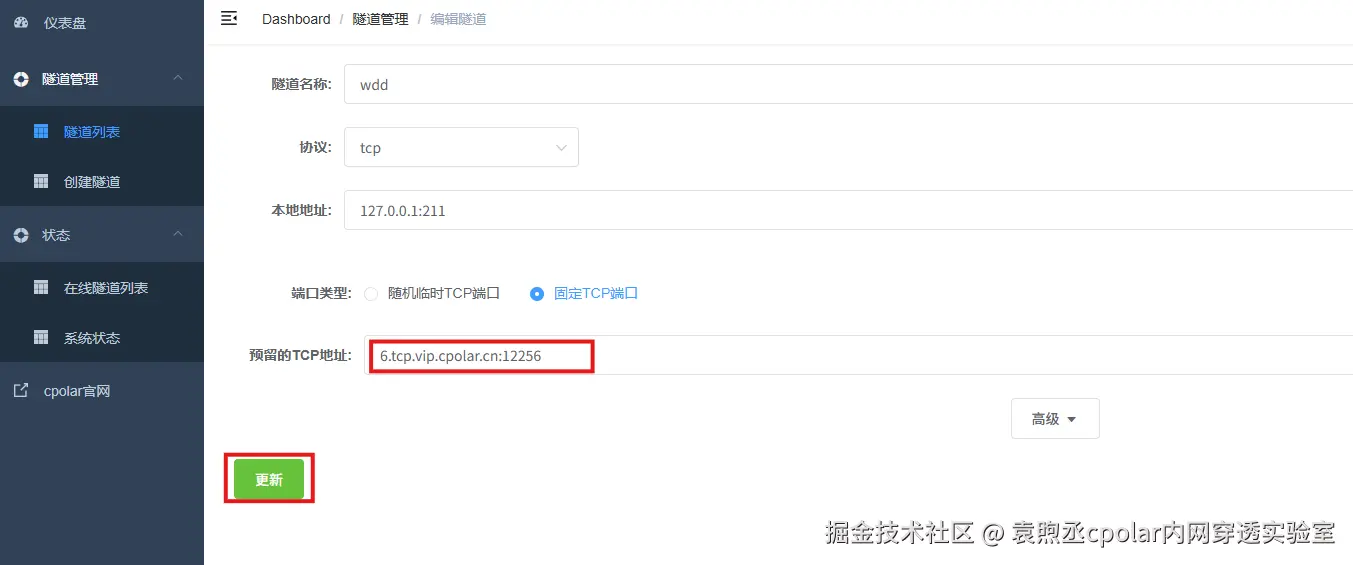
创建完成后,打开在线隧道列表,此时可以看到随机的公网地址已经发生变化,地址名称也变成了保留和固定的TCP地址。
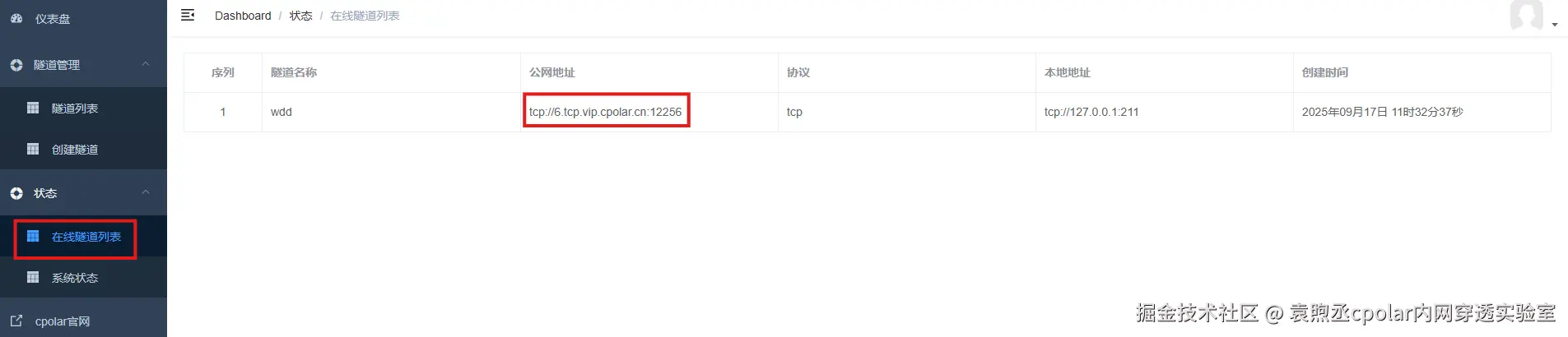
最后测试一下固定的地址是否好用,修改配置文件:
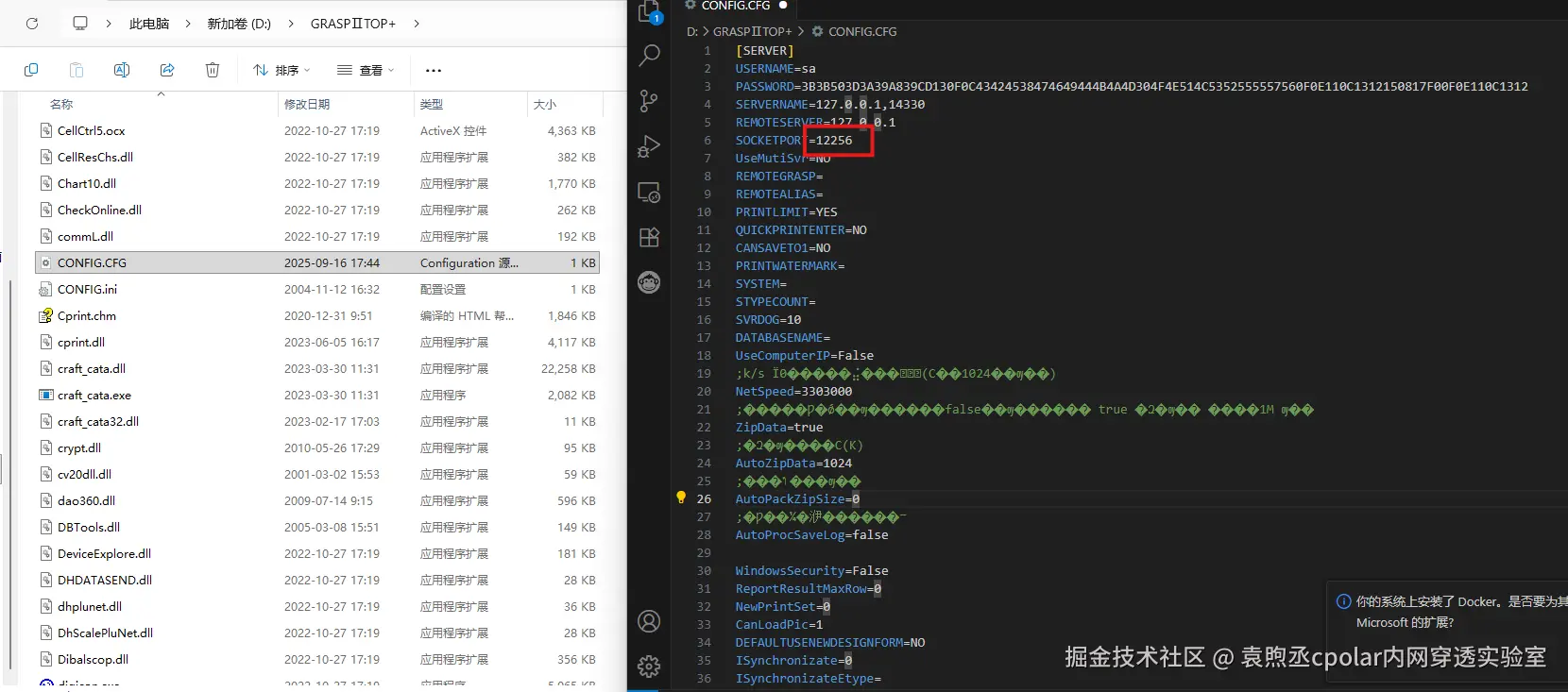
打开管家婆,服务器名称或IP填写Cpolar固定的域名6.tcp.vip.cpolar.cn,点击下一步:
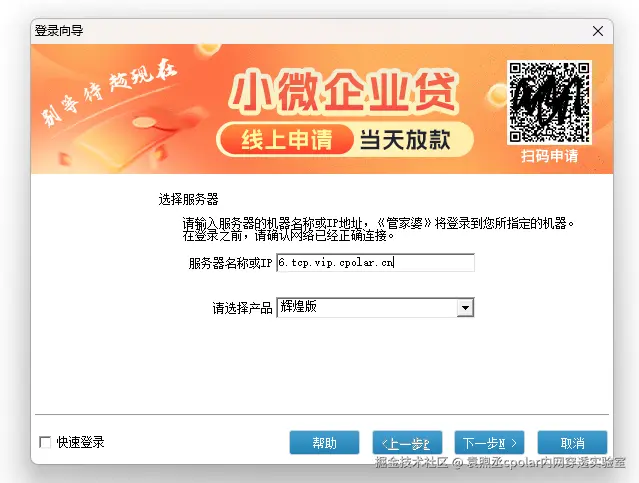
连接成功!
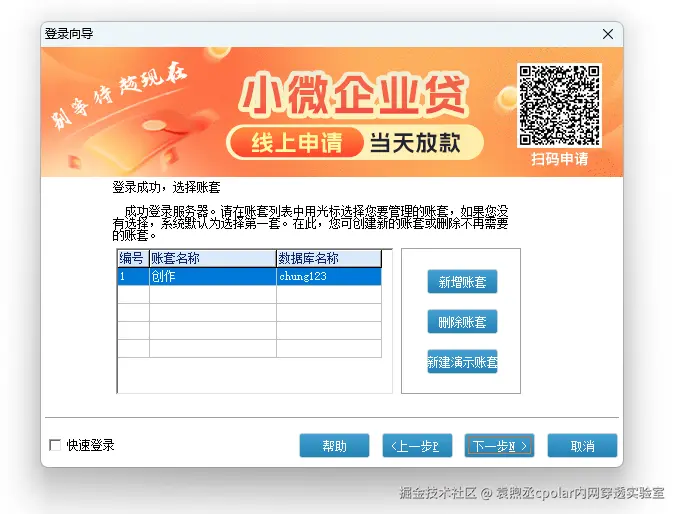
这样我们就能实现随时随地办公啦!
总结
管家婆远程访问,别只图方便。用cpolar穿透可实现,但务必加密码、限IP、启加密,或改用VPN、云版更安全。便捷与安全兼得,才是真高效!
感谢您对本篇文章的喜爱,有任何问题欢迎留言交流。cpolar官网-安全的内网穿透工具 | 无需公网ip | 远程访问 | 搭建网站